你有没有曾经想过要开一家网店,开始你的网上事业,并以此来获得收入。随着移动技术愈来愈先进,有很多的自营商店都从线下转营到线上。听起来很简单,但我相信很多人在打听完之后,会发现如果要请人帮你做个网店,价格普遍都会非常的高。
不用怕,在这篇 WooCommerce 教程中会完完整整的告诉你,怎么用最少的成本(Cloudways + WooCommerce 方案)自己搭搭建B2C在线商城或者B2B普通的商品询盘网站。
如果对文章有什么问题或有不懂的地方,可以直接到最底部留言给我。
WooCommerce 是什么
本篇文章的前提是你对 WordPress 已经有所了解,如果对 WordPress 不了解的同学可以先看看这篇文章:
WordPress是什么?完整介绍+教学范例(新手的入门指南)
而我们今天的主角 WooCommerce 则是 WordPress 的一款开源电子商务插件,它可以轻松的为你的网站加入网购系统。WooCommerce同时还有丰富的插件支持,可以使用插件实现更多的功能,你可以了解为 WordPress 是 WooCommerce 的宿主。
为什么用WooCommerce
原因非常的简单,除了它是个非常完整的网店方案之外,因为开源的关系有中很多的的开发商都会愿意为它去研发不同的插件和主题,让用户可以比较容易的使网站达到理想的效果。
而且非常重要的一点是价格的问题,要知道现在有的网店平台,比如 Shopify 之类的,都需要每个月付费的,另外如果你是要添加功能或自定主题,几乎都是要再付费的。而使用WooCommerce 是完全免费的。
另外遇到什么问题的话,网上有丰富的教学资源教你怎么处理各种的问题。
WooCommerce 安装
安装 WooCommerce 方法简单至极,你只需要有个已经安装WordPress 的网站,到后台左边的导航选择 「插件 » 安装插件」,搜索找到 WooCommerce 点击安装并启用就可以马上用了。
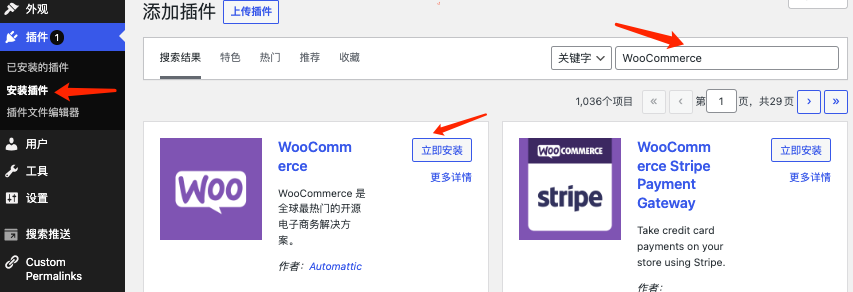
如果你还没有一个 WordPress 网站的话可以看看以下文章:
- 如何使用 Cloudways 搭建 WordPress 网站(2023版)
- 2023年最全面的Hostinger注册&使用教程
- 如何使用 Siteground 搭建 WordPress 网站 (2023版)
如果打算深耕外贸电商的话,推荐直接购买 Cloudways 的主机,性能根据自己情况及预算选择,建议内存起步 2G及以上。
WooCommerce 配置
当我们安装完并启用后,WooCommerce 会引导我们进行首次的配置,根据我们自身的情况如实填写即可。
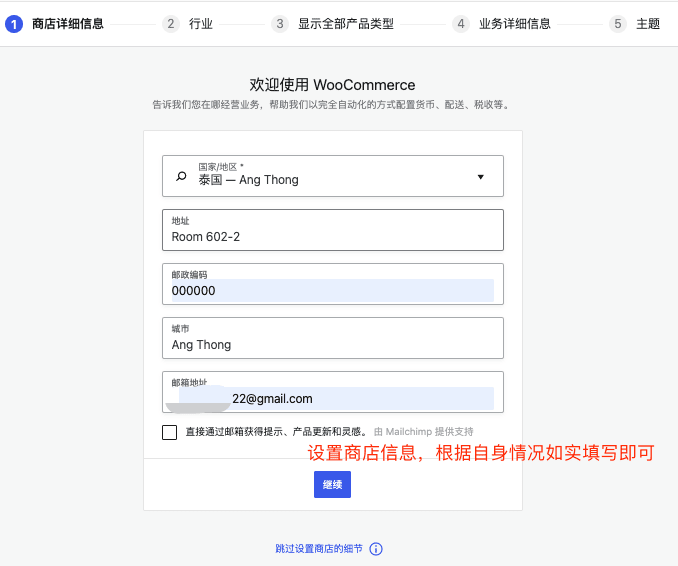
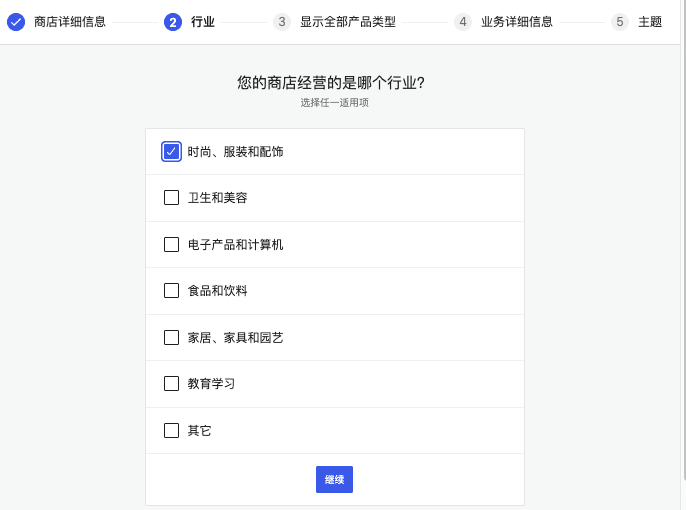
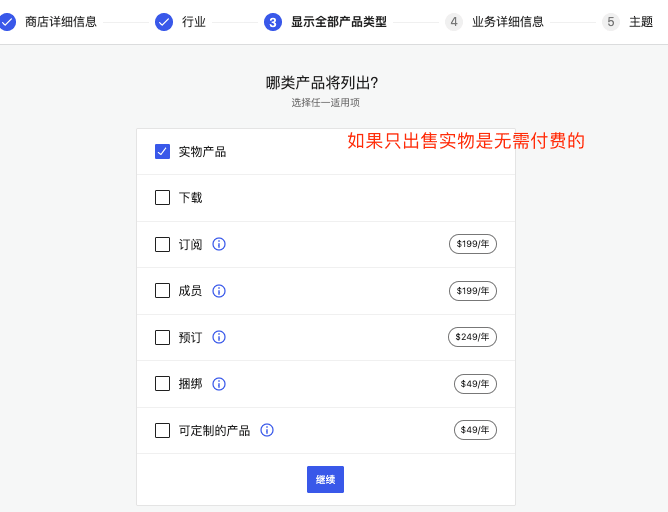
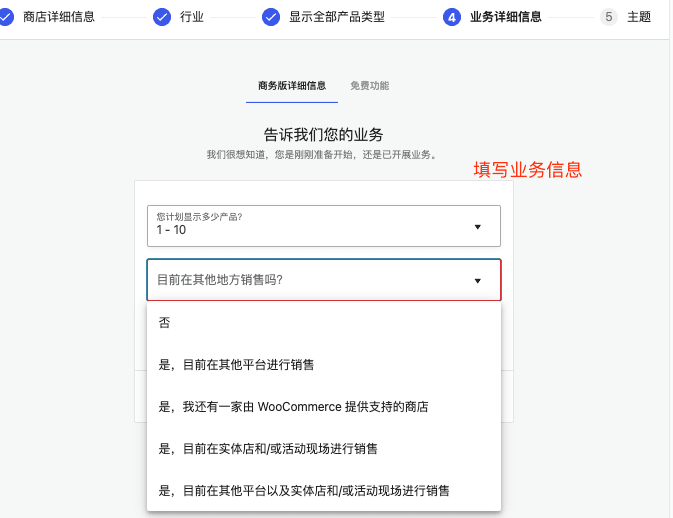
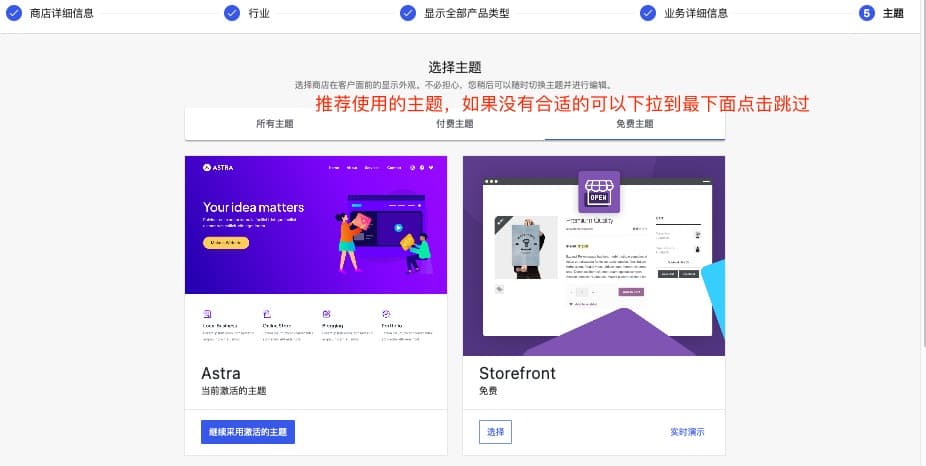
到目前为止,我们的电商网站其实就已经搭建完成了,是不是很简单。接下来需要做的就是:配置付款方式;配置运费模板;配置产品分类、标签、属性;添加商品;配置优惠券等具体操作。